スポンサーリンク
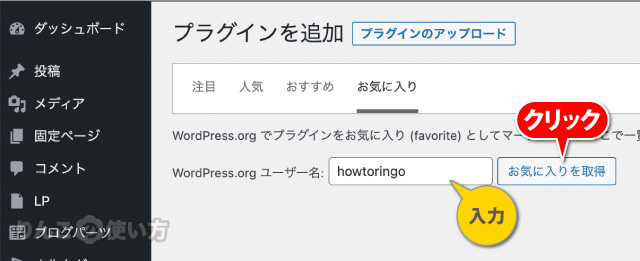
WordPressで新しいブログを立ち上げたとき、何気に面倒なのがプラグインをインストールすることではないでしょうか。
一括でプラグインをインストールできたら便利なのに。と思ったことありませんか?今回紹介する方法は一括とまではいきませんが、一括にかなり近い方法で複数まとめてプラグインをインストールすることができます。
この方法は初めてブログをやる人よりも、複数ブログを立ち上げる人にとってはメリットしかありません。ぜひ試してくてみてください。
プラグインの検索する手間を省いてくれる方法がある
以前、WordPressのプラグインを一括でダウンロード、インストールしてくれるプラグインがありました。
ところが開発が止まってしまったのか、いつの間にかそのプラグインは無くなりました。
そのため今では基本的にプラグインは1つずつ検索してインストール、そして有効化するのが一般的な方法です。
プラグインを3個4個インストールするなら、そんなに手間ではないかもしれません。でも、それが10個15個となると話は別です。プラグインのインストールだけで20分も30分もかかってしまうかもしれません。
そんな時これから紹介する方法を試してみてください。やり方は大きく分けて2ステップです。
スポンサーリンク
- wordpress.orgでお気に入りのプラグインリストを作る
- 自分のWordPressでお気に入りリストを開いて一気にインストールする
この方法は複数のブログを立ち上げる人にとってものすごく便利です。
初めてブログを立ち上げる人は「ステップ2」だけでもいいかもしれません。自分でプラグインのリストを作るわけではないので、他人のプラグインのリストを使います。
ここでは僕が作ったお気に入りリストを紹介しますので、そのリストの中から興味があるプラグインを入れてみてください。
もし初めてブログを立ち上げる人で、今後いくつもブログを立ち上げる予定の人はちょっと面倒でも「ステップ1」をやっておくと、2つ目のブログを立ち上げるのがものすごく楽になります。
では、どのように行うのか見ていきましょう。
プラグインのお気に入りリストを作る
それではまずはWordPressのプラグインのお気に入りのリストを作りましょう。
プラグインのお気に入りリストを作る前に
スポンサーリンク
プラグインのお気に入りリストを作るためにはwordpress.orgでアカウントを作る必要があります。
もしwordpress.orgにアカウントを作っていない場合は以下の手順でアカウントを作る必要があります。
- https://wordpress.org/にアクセス
- 画面右上のRegisterをクリック
- 画面の指示に従ってアカウントを作る
アカウントは無料で作ることができるので、まだwordpress.orgでアカウントを持っていない方は、これを機にアカウントを作ってみましょう。
プラグインのお気に入りリストを作る方法
それではアカウントの用意ができたところで、プラグインのお気に入りリストを作っていきましょう。
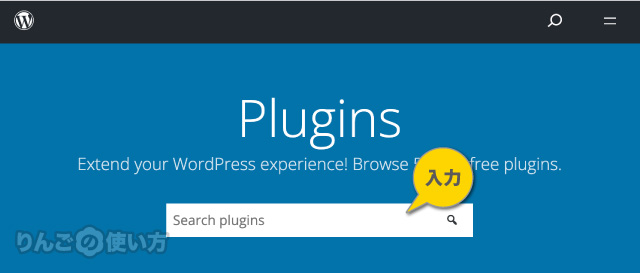
- Plugins | wordpress.orgにアクセスする
- Search pluginsに探したいプラグイン名を入れる。
今回は「Contact form 7」を入力します。
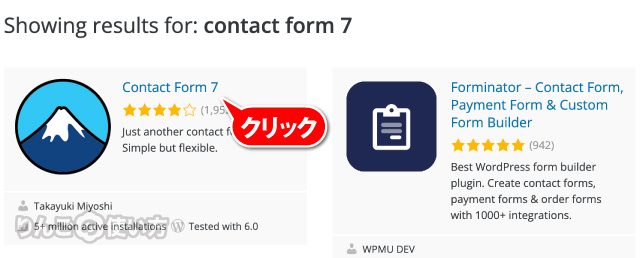
- 一覧からContact Form7をタップ
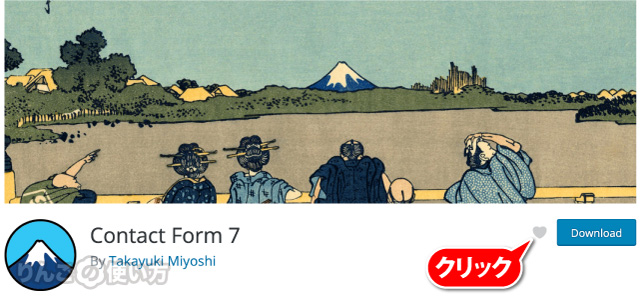
- Contact Form 7のページでDownloadのすぐ左にあるハートマークをクリック
スポンサーリンク
これで「Contact Form 7」はWordPress.orgのお気に入りに登録されました。
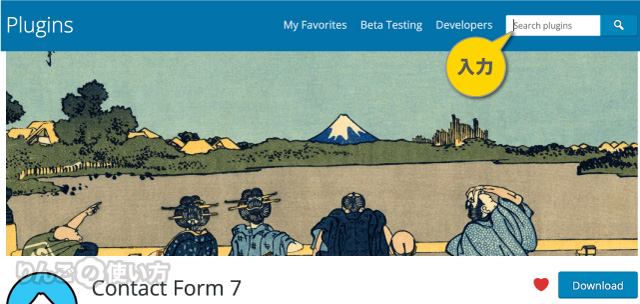
- 画面右上の「Search plugins」をクリックして次のプラグイン名を入力
あとはこの作業を繰り返してプラグインを登録して「お気に入りのプラグインリスト」を作ります。
お気に入りプラグインリストから一気にインストール
WordPress.orgでプラグインのお気に入りを作ったところで、今後は自分のWordPressにアクセスしてプラグインをインストールしていきます。
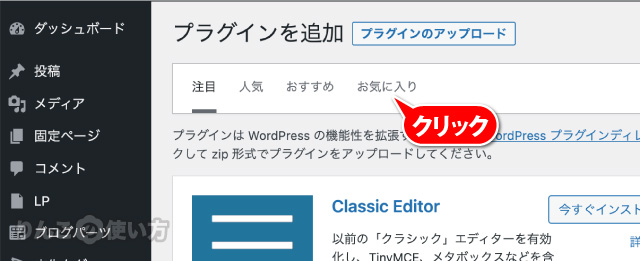
- プラグイン追加のページを開く
- お気に入りをクリック
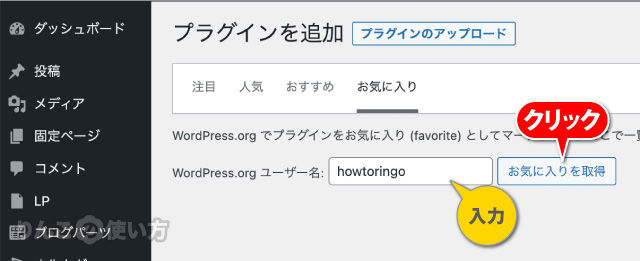
- WordPress.orgユーザー名を入力
- お気に入りを取得をクリック
「WordPress.org」のユーザー名は自分でアカウントを持っている場合は、そのアカウント名を入れます。
僕のアカウント「howtoringo」で僕が入れているプラグインや、おすすめのプラグインをいくつか登録しているので、興味がある方は覗いてみてください。
スポンサーリンク
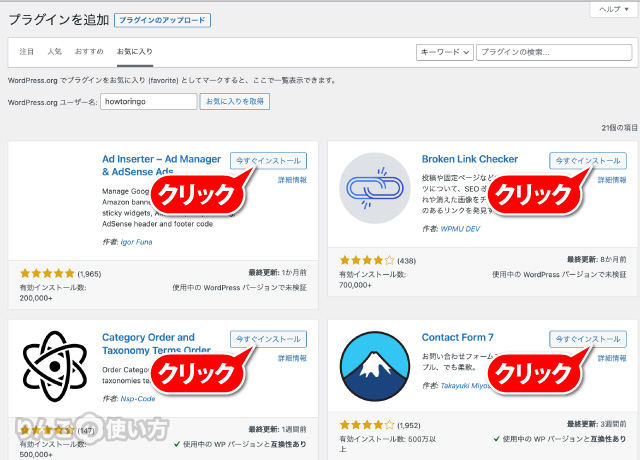
- インストールしたいプラグインをインストールして有効化する
まとめ:複数ブログを立ち上げる人はやっておこう
今回紹介した方法は初めてブログを立ち上げる人にとってメリットは小さいかもしれません。
でも、もし複数ブログを立ち上げる機会がある人は、この方法を知っていると2個目のブログを立ち上げる手間が一気に減ります。
ぜひお試しを。



